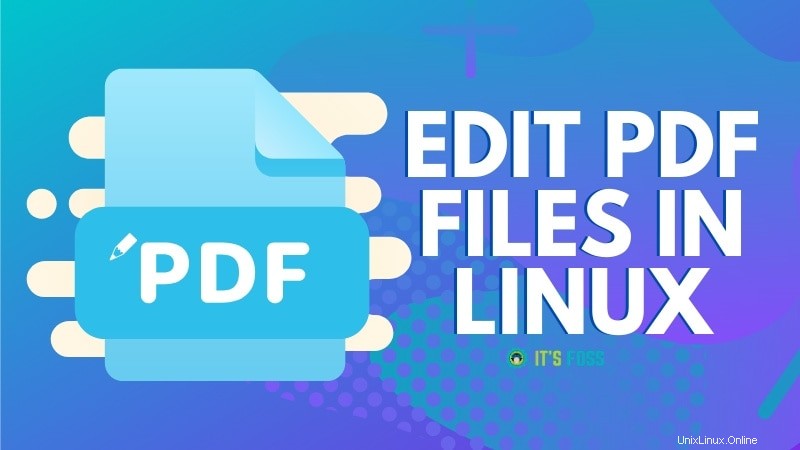
簡単な説明:LinuxでPDFファイルを編集する方法を知りたいですか?時には、LibreOffice Drawがそれを支援するので、LinuxではPDFエディターさえ必要ありません。
LinuxでPDFファイルを編集する必要がある状況に遭遇することがあります。先日と同じように、PDF形式の古いレポートを調べていたところ、タイプミスがいくつか見られました。このレポートを編集する必要がありましたが、PDFファイルがありました。 UbuntuでPDFファイルを編集する方法という質問が発生します ?
さて、数年前に pdfeditというプログラムを使用したことを思い出しました。 ただし、Ubuntuやその他のLinuxディストリビューションでは使用できなくなりました。
pdfeditの廃止は、LinuxでPDFを変更できないことを意味しますか?
確かにそうではありません。
時代は変わりました。以前は、この目的のために専用のアプリケーションが必要でした。誤解しないでください。LinuxでPDFファイルを編集するためのツールはまだたくさんありますが、実際には必要ありません。ほとんどの場合、LibreOfficeが自動的に機能するためです。
驚いた?はい、MicrosoftOfficeに代わる人気のあるLinuxでもPDFファイルを編集できます。そして、おそらくこれがPDFファイルを編集するための最も簡単な方法です。
LinuxでPDFファイルを編集する方法
Ubuntu、Linux Mint、FedoraなどのほとんどのLinuxディストリビューションには、デフォルトのオフィススイートとしてLibreOfficeがあります。 LibreOfficeをお持ちでない場合は、以下のリンクからインストールしてください:
LibreOfficeをダウンロード
LibreOfficeをダウンロードしてインストールしたら、起動します。ようこそ画面で、[ファイルを開く]をクリックして、編集するPDFファイルを開きます。
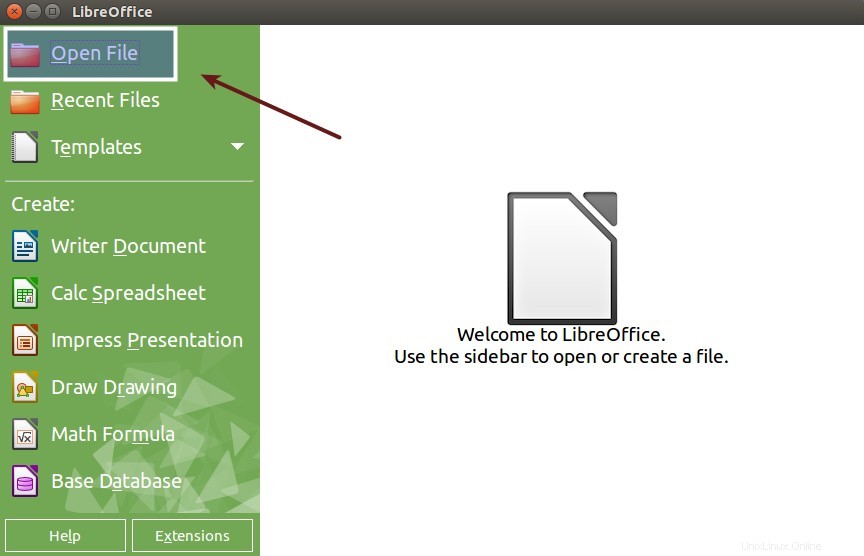
LibreOfficeはPDFファイルをロードするのに少し時間がかかります。ファイルは、グラフィックを管理するスイートの一部であるDrawで開かれます。ロードされると、ファイルが編集可能モードになっていることがすぐにわかります。また、目次を非常によく認識していることがわかります。もちろん、目次があるかどうかは元のPDFファイルによって異なります。
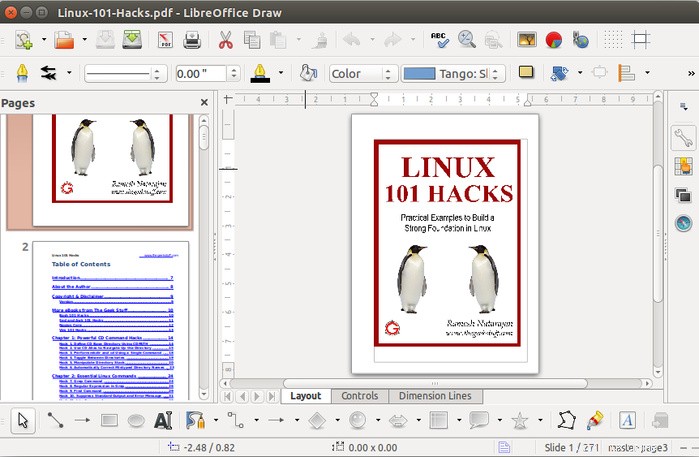
特定のページに移動して、そこでPDFファイルを編集できます。編集するテキストをクリックするだけです。
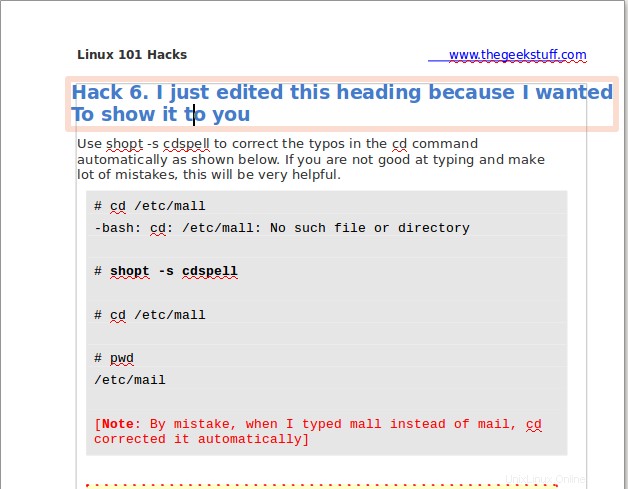
編集が完了したら、ファイルを保存する代わりに(Ctrl + Sを使用)オプションで、[PDFにエクスポート]ボタンをクリックします 。
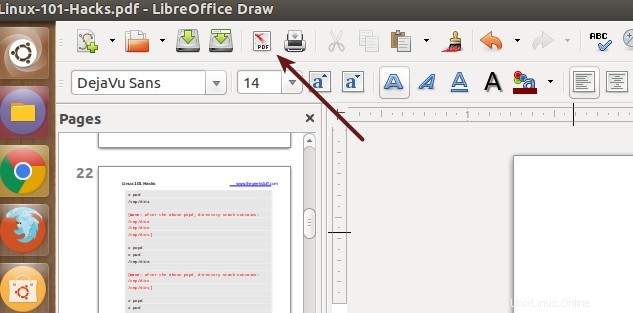
ファイルをPDFとして再度エクスポートします。変更したファイルをPDFとしてエクスポートした後でも、LibreOfficeDrawを閉じようとするとファイルを保存するように求められることに注意してください。もう保存する必要がないことを伝える必要はありません。その理由は、PDFにエクスポートする代わりに保存しようとすると、開いているグラフィック形式として保存するオプションしか提供されないためです。私が思うに、それはあなたが望んでいるものではないと思います。
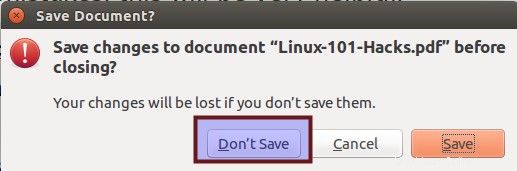
また、編集したPDFのサイズが元のPDFに比べて小さいことに気づきました。 1.6MBのファイルを1.4MBのファイルに保存しました。言うまでもなく、編集したばかりのPDFファイルは何度でも編集できます。
LibreOfficeでのPDFファイルの編集の制限
ePubなどの他のいくつかの形式のファイルを編集しようとしました。しかし、残念ながら、それは同じようには機能しませんでした。また、このPDF編集はスキャンされたドキュメントでは機能しません。したがって、元々テキストとして作成され、PDFとして保存されたファイルは非常に簡単に編集できますが、ドキュメントをスキャンした場合、それらのページは実際には画像であり、光学式文字認識を適用できるツールが必要になるため、そうではありません。しかし、LibreOfficeではそれは得られません。
このツールが、可能な限り最も簡単な方法でPDFファイルを変更するのに役立つことを願っています。 LinuxでPDFファイルを編集できましたか ついさっき?どのツールを使用しましたか? LibreOffice Drawと比べてどうですか?意見を共有してください。